轻松学会:如何将图片导入到Photoshop中
怎么将图片放到ps中去
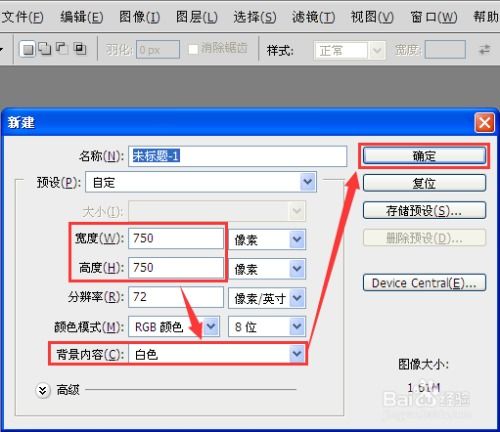
Adobe Photoshop,通常简称为PS,是一款功能强大且广泛使用的图像处理软件。无论是专业设计师还是业余爱好者,都可以通过这款软件实现各种图像编辑和处理需求。那么,如果你刚接触Photoshop,或者对如何将图片导入到软件中还有些困惑,本文将为你提供详细的步骤和注意事项,帮助你轻松地将图片放到PS中去。
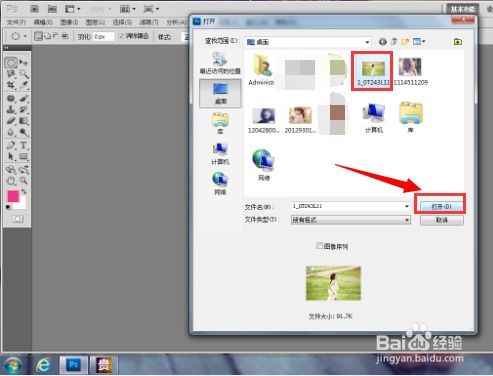
一、准备工作
在开始之前,请确保你已经安装了Adobe Photoshop软件,并且有一个你想要处理的图片文件。图片文件的格式可以是JPEG、PNG、TIFF等常见格式。此外,建议你的图片文件保存在一个容易找到的位置,比如桌面或者专门的文件夹中,以便后续操作。

二、打开Photoshop软件
1. 启动软件:双击桌面上的Adobe Photoshop图标,或者在开始菜单中找到Photoshop并单击启动。
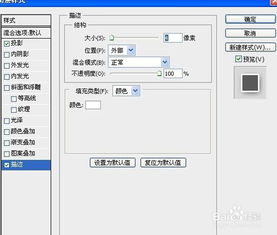
2. 创建或打开文件:启动后,Photoshop会弹出一个对话框,询问你是新建文件、打开文件还是进行其他操作。在这里,我们选择“打开”选项来导入图片。
三、导入图片
1. 选择“打开”:在Photoshop的欢迎界面或菜单栏中,找到并点击“文件”选项,然后选择“打开”。
2. 浏览文件:在弹出的“打开”对话框中,使用文件浏览器找到你保存图片的位置。你可以通过双击文件夹来展开它,或者使用左侧的文件夹树状结构来浏览。
3. 选择图片:找到你要导入的图片文件后,单击它使其高亮显示。如果你需要导入多个图片,可以按住Ctrl键(Windows)或Cmd键(Mac)来同时选择多个文件。
4. 打开图片:点击对话框右下角的“打开”按钮,你的图片就会被导入到Photoshop中,并显示在编辑窗口中。
四、编辑和处理图片
1. 了解工具栏:Photoshop的左侧有一个工具栏,包含了各种常用的编辑工具,比如画笔、橡皮擦、裁剪工具等。你可以根据需要选择合适的工具来处理图片。
2. 使用菜单栏:Photoshop的顶部有一个菜单栏,包含了文件、编辑、图像、图层、选择等多个选项。通过点击这些选项,你可以访问更高级的图片编辑功能。
3. 调整图片:在导入图片后,你可能需要进行一些基本的调整,比如裁剪、旋转、调整大小和色彩等。这些操作都可以通过菜单栏中的“图像”选项或者工具栏中的相应工具来完成。
4. 创建和编辑图层:Photoshop是基于图层的图像编辑软件。你可以将图片的不同部分放在不同的图层上,然后独立地编辑它们。通过点击右下角的“新建图层”按钮,你可以创建新的图层。使用菜单栏中的“图层”选项,你可以对图层进行合并、删除、调整透明度等操作。
5. 添加滤镜和特效:Photoshop提供了丰富的滤镜和特效,可以让你的图片变得更加独特和有趣。你可以通过点击菜单栏中的“滤镜”选项来访问这些滤镜和特效。
五、保存和导出图片
1. 保存文件:在编辑完图片后,你需要保存你的工作。你可以通过点击菜单栏中的“文件”选项,然后选择“保存”或“另存为”来保存文件。建议你在保存时使用一个不同的文件名,以便保留原始图片作为备份。
2. 选择格式:在保存文件时,你需要选择一个合适的文件格式。如果你需要保留图片的透明背景,那么PNG格式是一个不错的选择。如果你想要一个较小的文件大小,那么JPEG格式可能更适合你。TIFF格式则常用于打印和出版等高质量需求。
3. 导出文件:除了直接保存文件外,你还可以使用Photoshop的导出功能来将图片导出为Web格式或移动设备格式。这可以通过点击菜单栏中的“文件”选项,然后选择“导出”来完成。
六、常见问题和解决方法
1. 图片无法导入:如果你发现图片无法导入到Photoshop中,可能是因为图片文件的格式不受支持或者文件已损坏。请确保你的图片文件是常见的格式,并且文件没有损坏。
2. 软件崩溃或卡顿:在使用Photoshop时,有时可能会遇到软件崩溃或卡顿的情况。这通常是因为内存不足或者软件版本过旧。请确保你的计算机有足够的内存来运行Photoshop,并且你的Photoshop版本是最新的。
3. 图片质量降低:在保存或导出图片时,如果你发现图片质量明显降低,可能是因为选择了较低的质量设置或者压缩了图片。请确保在保存或导出时选择了合适的文件格式和质量设置。
七、小技巧和建议
1. 使用快捷键:Photoshop提供了许多快捷键,可以大大提高你的工作效率。你可以通过查看Photoshop的官方文档或在线教程来学习这些快捷键。
2. 定期备份:在编辑图片时,定期备份你的工作是一个好习惯。你可以将文件复制到另一个位置或使用Photoshop的“另存为”功能来创建备份。
3. 学习新技能:Photoshop是一个不断更新的软件,它提供了许多新的功能和工具。通过参加培训课程、阅读教程或观看在线视频,你可以不断学习和掌握新的技能。
通过本文的介绍,你应该已经了解了如何将图片导入到Photoshop中,并进行了基本的编辑和处理。希望这些步骤和技巧能够帮助你更好地使用Photoshop,并创作出令人惊叹的图片作品。记住,Photoshop是一个强大的工具,但它也需要时间和实践来掌握。不断尝试和探索新的功能和技巧,你的Photoshop技能一定会不断提高。
- 上一篇: 诛仙手游:绝密稀有宠物捕获宝典
- 下一篇: 一键启动,轻松掌握一件代发高效操作流程
新锐游戏抢先玩
游戏攻略帮助你
更多+-
02/18
-
02/18
-
02/18
-
02/18
-
02/18









